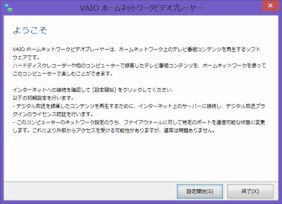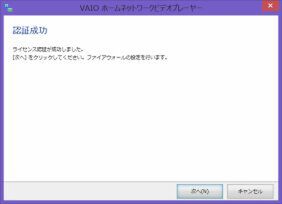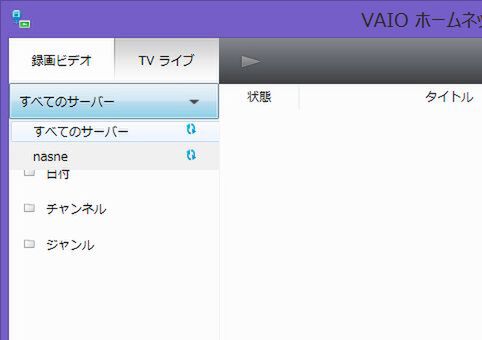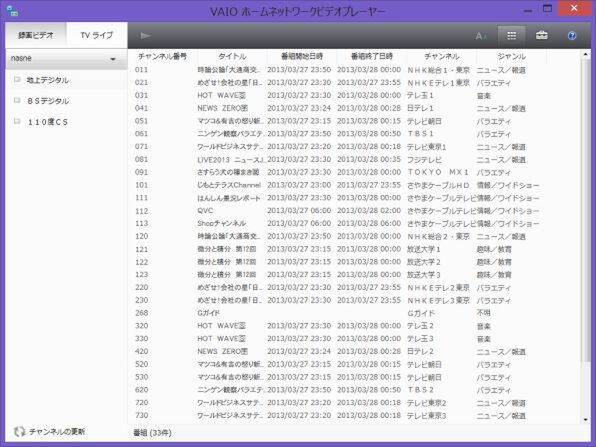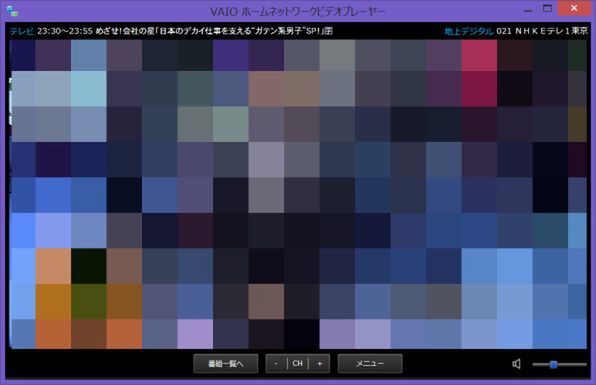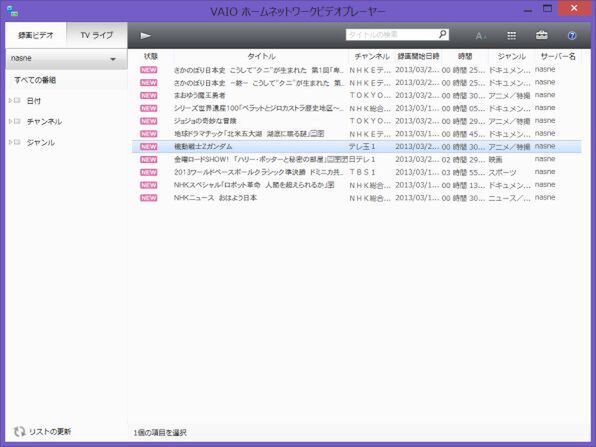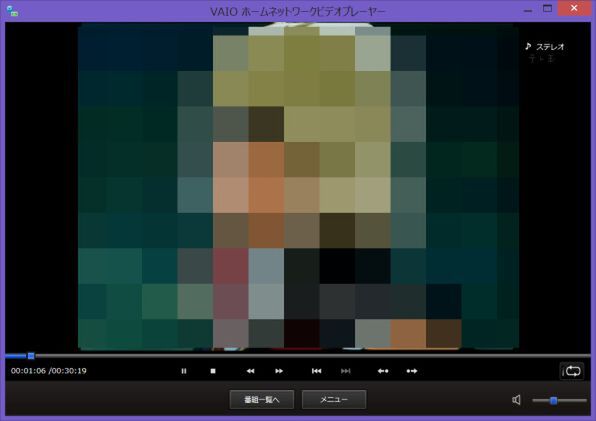油圧式変形機構が魅力!「VAIO Duo 11」ロードテスト 第12回
ソニー・コンピュータエンタテインメントのネットワークレコーダー&メディアストレージ「nasne(ナスネ)」を活用
VAIO Duo 11とnasneで作るタッチ対応の地デジ環境
2013年04月19日 11時00分更新
軽さが魅力の「VAIOホームネットワークビデオプレーヤー」
ここで、VAIO Duo 11からnasneの番組を視聴できるもう1本のソフト「VAIOホームネットワークビデオプレーヤー」についても紹介しよう。このソフトはVAIO Duo 11にプリインストール済みなので、ダウンロードやインストールを行なう必要はない。初回時にライセンスの認証を行なうだけだ。なお、Windows8のスタートメニューに起動用のアイコンは表示されていないので、アプリバーから「すべてのアプリ」をタッチして「VAIOホームネットワークビデオプレーヤー」を起動しよう。
「VAIOホームネットワークビデオプレーヤー」では、放映中のテレビ番組とnasneに録画した番組を視聴可能だ。ただし録画機能には対応していないので、番組を録りためるには「VAIO TV with nasne」を使う必要がある。
それならわざわざこのソフトを使う必要がないようにも思えるが、「VAIOホームネットワークビデオプレーヤー」のポイントは起動が早く動作が軽い点にある。マシンスペックやネットワーク環境にもよるが、「VAIO TV with nasne」では起動から画面が表示されるまで若干時間がかかる。しかし、「VAIOホームネットワークビデオプレーヤー」は「VAIO TV with nasne」よりも起動時間が短く、システムにかかる負荷も少ない。軽量プレーヤーとして利用するとよいだろう。
新しいテレビ視聴スタイルを先取りするVAIO Duo 11+nasne
今回VAIO Duo 11とnasneによるテレビ視聴環境を利用して感じたのは、映像の美しさとタッチ操作の快適さだ。画面サイズは11.6型と一般的な液晶テレビよりは格段に小さいとはいえ、IPS液晶によるフルHD表示の画面は通常のテレビよりもはるかに高画質。リモコンやマウスの持ち替えなしで直感的に操作できるタッチ機能も、ストレスのないテレビ視聴環境には必須の機能だろう。nasneを利用することで、VAIO Duo 11の新たな魅力を感じることができた。

この連載の記事
-
第17回
デジタル
「VAIO Duo 11」で使いたい無料のWindows8ストアアプリ7選 -
第16回
デジタル
「VAIO Duo 11」は「Photoshop Elements 11」とも相性バツグン! -
第15回
デジタル
「VAIO Duo 11」と「nasne」をトコトン活用しよう -
第14回
デジタル
「VAIO TV with nasne」でDuoに地デジ番組転送 -
第13回
デジタル
Duoをテレビにする「VAIO TV with nasne」の使い方 -
第10回
デジタル
VAIO Duo 11こそ「新Office」のベストチョイス! -
第9回
デジタル
最強構成の「VAIO Duo 11」オーナーメイドモデルの実力は? -
第8回
デジタル
「VAIO Duo 11」春モデルのゲーミング性能に迫る -
第7回
デジタル
「VAIO Duo 11」春モデルのバッテリー性能を現実的にチェック! -
第6回
デジタル
WiMAX搭載でディスプレーが見やすい「VAIO Duo 11」はモバイルに最適 - この連載の一覧へ